Popravite pogrešku Excel stdole32.tlb u sustavu Windows 10
Microsoft Office je dio softvera koji svakodnevno koristite. Ne možete zanemariti važnost MS Office programa, bilo da sastavljate dokument, pripremate podatkovnu tablicu ili predstavljate prezentaciju. Zbog nekoliko poteškoća s paketom Microsoft Office , otvaranje Microsoft Worda(Microsoft Word) ili Excela(Excel) moglo bi biti noćna mora. Kada pokrenete Microsoft Word ili Microsoft Excel , Windows pokušava postaviti Microsoft Office 2007 , što je zamorno, a kao rezultat dobivate pogrešku stdole32.tlb. Nastavite čitati ovaj članak da biste ispravili ovu pogrešku.
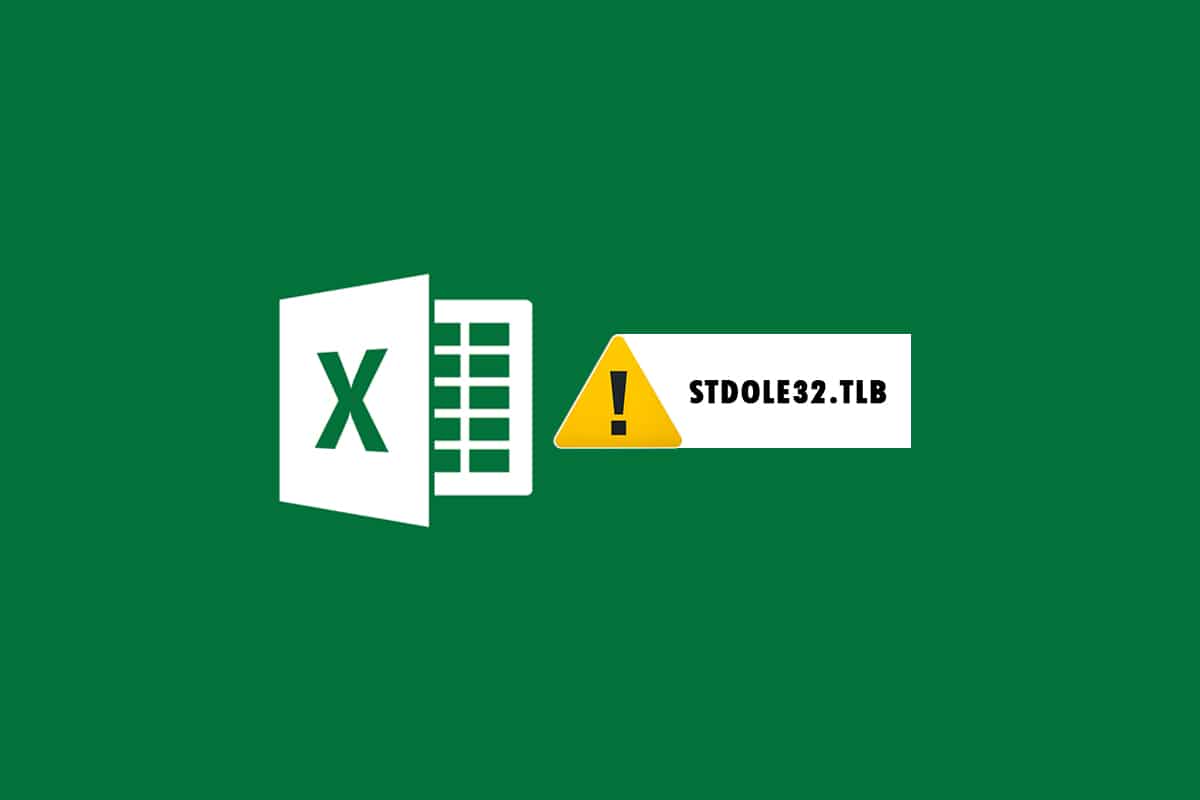
Kako popraviti pogrešku Excel stdole32.tlb u sustavu Windows 10(How to Fix Excel stdole32.tlb Error in Windows 10)
- Pogreška u Excelu stdole32.tlb Memory Leak:(Error in Excel stdole32.tlb Memory Leak: ) kada se pojavi problem s curenjem memorije, veličina Excel memorije se redovito povećava, smanjujući ukupnu izvedbu sustava. Također pokreće beskonačnu petlju ili ponovljeno izvođenje istog posla.
- Pogreška stdole32.Tlb Logic Fault:(Error stdole32.Tlb Logic Fault:) Unatoč dodjeli pravog ulaza, možda ćete početi primati pogrešan izlaz zbog ove logičke pogreške. Glavni uzrok ove pogreške je nedostatak u izvornom kodu Microsoft Corporation , koji je zadužen za rukovanje svim dolaznim podacima.
- Rušenje pogreške stdole32.tlb:(stdole32.tlb Error Crash: ) Ova pogreška sprječava vaš Excel softver u izvršavanju bilo kakvih zadataka. Osim toga, Excel program nije u mogućnosti pružiti odgovarajući izlaz kao odgovor na zadani unos.
Ova se pogreška javlja kada se Excel programi ruše ili ne uspijevaju. Pogreška znači da neki kod ne radi tijekom izvođenja, ali ne znači nužno da je oštećen. Ova Excel pogreška(Excel Error) prilično je neugodna jer ometa proces. Korisnici programa Excel(Excel) 2007 često se susreću s ovim problemom, iako on nije ograničen. Korisnici programa Excel 2019 i 2016 također su prijavili ovaj problem. Ovaj će vam članak biti od velike pomoći ako imate problema s ovom Excel pogreškom.
Metoda 1: Popravite Microsoft Office(Method 1: Repair Microsoft Office)
Kao što je prethodno navedeno, korisnici doživljavaju pogrešku zbog greške u proizvodu Microsoft Office . Popravak sustava Microsoft Office 2007(Microsoft Office 2007) prva je opcija koju možete pokušati. U slučaju oštećenja datoteke, datoteke će biti zamijenjene novima kada se Microsoft Office popravi. Kao rezultat toga, predlaže se da popravite paket Microsoft Office 2007 , jer je to redoviti problem s Excelom 2007(Excel 2007) . To će riješiti oštećenje datoteke, a datoteke će biti zamijenjene novima kada se Microsoft Office popravi. Evo radnji koje treba poduzeti:
1. Istovremeno pritisnite tipke Windows + R keys da biste otvorili dijaloški okvir Pokreni .(Run)
2. Upišite appwiz.cpl i pritisnite tipku Enter(Enter key) da otvorite aplet za Programe i značajke(Programs and Features) .

3. Desnom tipkom miša kliknite (Right-click)Microsoft Office 2007 i kliknite Promjena(Change) .

4. Kliknite na Da(Yes) u promptu.
5. Nakon toga kliknite na Popravi(Repair) i zatim Nastavi(Continue) .

6. Opet kliknite na Popravak(Repair) .

7. Nakon što je Microsoft Office 2007 dovršio popravak, kliknite na Zatvori(Close) .

Metoda 2: Ažurirajte Windows(Method 2: Update Windows)
Windows ažuriranja rješavaju niz problema i pogrešaka. Provjerite je li najnovija zakrpa primijenjena na vaš Windows . Kao rezultat toga, u ovoj ćete fazi ažurirati operativni sustav kako biste riješili problem. Da biste to učinili, pročitajte naš vodič o tome kako preuzeti i instalirati najnovije ažuriranje sustava Windows 10 .(How to Download and Install Windows 10 Latest Update)

Također pročitajte: (Also Read:) Popravite Microsoft Office koji se ne otvara u sustavu Windows 10(Fix Microsoft Office Not Opening on Windows 10)
Metoda 3: Pokrenite skeniranje zlonamjernog softvera(Method 3: Run Malware Scan)
Ako i dalje imate ovaj problem u Excelu(Excel) nakon što ste isprobali gornja rješenja, moguće je da je virus ili zlonamjerni softver infiltrirao vaš sustav i uzrokuje pogrešku stdole32.tlb. Kao rezultat toga, preporuča se skeniranje i uklanjanje zlonamjernog softvera ili virusa s vašeg računala. Da biste to učinili, pročitajte naš vodič o tome kako ukloniti zlonamjerni softver s računala u sustavu Windows 10(How to Remove Malware from your PC in Windows 10) .

Metoda 4: Popravite sistemske datoteke(Method 4: Repair System Files)
Postoji mogućnost da su se neke vitalne sistemske datoteke oštetile, što je rezultiralo pogreškom stdole32.tlb u Excelu(Excel) . Skeniranje sistemske datoteke ( SFC ) bit će od velike pomoći u rješavanju ovog scenarija. Metoda SFC skeniranja ispituje sve oštećene datoteke prije nego što ih popravi. Kao rezultat toga, preporuča se da izvršite potpunu provjeru sistemskih datoteka(Files Check) kako biste riješili problem. Sljedeće su mjere koje morate poduzeti. Pročitajte naš vodič o tome kako popraviti datoteke sustava u sustavu Windows 10(How to Repair System Files on Windows 10) i slijedite korake prema uputama za popravak svih oštećenih datoteka.

Također pročitajte: (Also Read:) Kako kopirati i zalijepiti vrijednosti bez formula u Excelu(How to Copy and Paste Values Without formulas in Excel)
Metoda 5: Promjena dopuštenja za ključeve registra(Method 5: Change Permission for Registry Keys)
Ako gornji postupak ne uspije, pokušajte na ovaj način promijeniti različite dozvole u bazi podataka registra. Da biste to učinili, slijedite upute u nastavku.
Napomena:(Note:) Kako biste izbjegli dodatne probleme, predlažemo da napravite sigurnosnu kopiju baze podataka registra prije bilo kakvih izmjena. U slučaju pogrešne konfiguracije, možete vratiti bazu podataka registra u prethodno stanje u kojem je sve dobro radilo.
1. Istovremeno pritisnite tipke Windows + R keys da biste pokrenuli dijaloški okvir Pokreni .(Run )
2. Upišite regedit i pritisnite tipku Enter(Enter key) za otvaranje prozora uređivača registra .(Registry Editor)

3. Kliknite na Da(Yes) u promptu Kontrola korisničkog računa .(User Account Control)
4. Odaberite Datoteka(File) , a zatim Izvezi(Export) s padajućeg izbornika.

4. Zatim upišite naziv datoteke(File name) . Pod Raspon izvoza(Export range) odaberite Sve(All) i kliknite Spremi(Save) .

5. Idite na zadanu stazu lokacije u uređivaču registra(Registry Editor) .
HKEY_CLASSES_ROOT\Excel.Chart.8

6. Desnom tipkom miša kliknite (Right-click)Excel.Chart.8 i odaberite Dozvole(Permissions) s padajućeg izbornika.
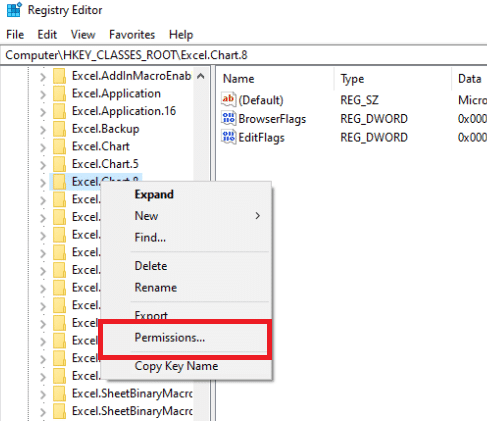
7. Kliknite na Dodaj(Add) u prozoru Dopuštenja.
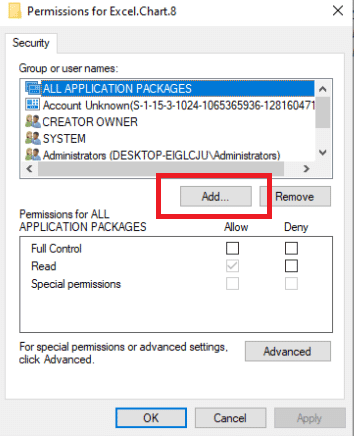
8. Upišite Everyone pod Unesite nazive objekata(Enter the object names) , a zatim kliknite Provjeri imena(Check Names) .

9. Za potvrdu dodavanja stavke Svi(Everyone) kliknite na OK .

10. Nakon toga kliknite na gumb Napredno(Advanced) .

11. Promijenite vlasnika klikom na Promijeni(Change) .

12. Upišite Everyone pod Unesite nazive objekata(Enter the object names) , a zatim kliknite na Provjeri imena(Check Names) .

13. Za potvrdu dodavanja stavke Svi(Everyone) kliknite U redu(OK) .

14. Nakon toga kliknite na Primijeni(Apply) i zatim OK .

15. Odaberite Svi(Everyone) pod Dopuštenjima(Permissions) i označite okvire Potpuna kontrola(Full Control) i Čitanje .(Read)

16. Kliknite na Primijeni(Apply) i OK .

17. Pritisnite tipku F5(F5 key) da osvježite bazu podataka registra, što rezultira stvaranjem novog podključa pod(Sub) nazivom Protokol(Protocol) ispod Excel.Chart.8.
18. Ponovite korake 7(Steps 7) – 16 za ažuriranje dopuštenja ovog ključa.
19. Osvježite bazu podataka registra pritiskom na tipku F5(F5 key) i ponovite postupke za dodjelu dopuštenja potključu StdFileEditing\Server .
20. Na kraju zatvorite prozor Registry Editor .
Metoda 6: Izbrišite ključeve sustava Office iz baze podataka registra(Method 6: Delete Office Keys from Registry Database)
Da biste ispravili ovu pogrešku, morat ćete se još jednom pozabaviti registrom. Prije bilo kakvih izmjena registracije, preporučujemo da napravite sigurnosnu kopiju baze podataka registra. Možete napraviti sigurnosnu kopiju kao u prethodnoj metodi. Ako postoji pogrešna konfiguracija registra, možete vratiti bazu podataka registra u prethodno stanje u kojem je sve dobro funkcioniralo. Prepoznajte kako provesti navedene radnje za ispravljanje pogreške stdole32.tlb.
Napomena:(Note:) Ako ne možete ukloniti ili pronaći ključeve, ne brinite o tome; to neće utjecati na ishod rješavanja problema.
1. Istovremeno pritisnite tipke Windows + R keys da biste pokrenuli dijaloški okvir Pokreni(Run dialog box) .
2. Upišite regedit i pritisnite tipku Enter(Enter key) za otvaranje prozora uređivača registra .(Registry Editor)

3. Kliknite na Da(Yes) u promptu.
4. Odaberite Datoteka(File) , a zatim Izvezi(Export) s padajućeg izbornika.

5. Zatim upišite Naziv datoteke. (File name.)Pod Raspon izvoza(Export range) odaberite Sve(All) i kliknite Spremi(Save) .

6. Idite na sljedeću lokaciju u uređivaču registra(Registry Editor) .
HKEY_CURRENT_USER\Software\Microsoft\Office

7. Desnom tipkom miša kliknite(Right-click) potključeve Word i Excel i odaberite Izbriši(Delete) da biste ih uklonili.

8. Zatim otvorite podmape 8.0, 9.0, 10.0, 11.0 i 12.0(8.0, 9.0, 10.0, 11.0, and 12.0) i izbrišite(delete) potključeve Excel i Word .
Napomena 1:(Note 1:) ako imate problema s Wordom(Word) , izbrišite potključ Word , a ako imate problema s oba, izbrišite i Word i Excel .
Napomena 2:(Note 2: ) Ako ne možete pronaći ove podmape, potražite druge verzije kao što su 15.0 i 16.0(15.0 and 16.0) .

9. Kliknite na Da(Yes) za potvrdu brisanja ključa.
10. Slično, izbrišite (delete)potključeve(subkeys) s oznakom Word i Excel na putu
HKEY_LOCAL_MACHINE\SOFTWARE\Wow6432Node\Microsoft\Office.

11. Na kraju zatvorite prozor Registry Editor .
Također pročitajte: (Also Read:) Kako spriječiti otvaranje Microsoftovih timova pri pokretanju(How to Stop Microsoft Teams from Opening on Startup)
Metoda 7: Izbrišite privremene datoteke(Method 7: Delete Temporary Files)
Određene(Certain) podatke aplikacije spremaju u predmemoriju radi poboljšanja brzine učitavanja i korisničkog iskustva. Međutim, ova se predmemorija s vremenom može oštetiti, ometajući ključne funkcije sustava. Previše spremljenih podataka također uzrokuje ovu pogrešku curenja memorije. Kao rezultat toga, izbrisat ćete sve privremene datoteke na računalu kao što je prikazano u koracima u nastavku da biste popravili pogrešku stdole32.tlb.
1. Istovremeno pritisnite tipke Windows + R keys da biste pokrenuli dijaloški okvir Pokreni(Run dialog box) .
2. Upišite %temp% i pritisnite tipku Enter(Enter key) da otvorite privremenu mapu(temp folder) .
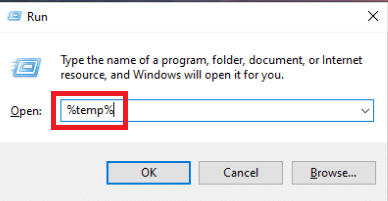
3. Da biste odabrali sve datoteke, pritisnite tipke Ctrl + A keys , a zatim tipke Shift + Delete keys kako biste ih u potpunosti uklonili.

Metoda 8: Preimenujte datoteku za postavljanje(Method 8: Rename Setup File)
Preimenovanje postavne datoteke može vam pomoći da zaobiđete ovaj problem u nekim okolnostima. Ovaj problem s Excelom može se riješiti na ovaj način. Kao primjer,
1. Pritisnite tipke Windows + I keys da biste otvorili File Explorer .
2. Idite na sljedeću stazu(path) lokacije .
C:\Program Files\Common Files\microsoft shared\OFFICEX\Office Setup Controller
Napomena 1:(Note 1:) Ako ne možete navigirati do ove staze, pokušajte sljedeći put.
C:\Program Files (x86)\Common Files\microsoft shared\OFFICEX\Office Setup Controller
Napomena 2:(Note 2:) X mora(X) biti zamijenjen verzijom Microsoft Officea(version of Microsoft Office) instaliranom u vašem sustavu.

3. Sada desnom tipkom miša kliknite (right-click)datoteku za postavljanje(setup file) i odaberite Preimenuj.(Rename.)
Napomena(Note) : Preimenujte datoteku u nešto drugo osim u Postavljanje(Setup) .

4. Potvrdite(Confirm) sve upite, ako ih ima.
5. Kada naiđete na pogrešku, pokrenite program i odaberite U redu(OK) .
Također pročitajte: (Also Read:) Kako zaključati ili otključati ćelije u Excelu(How To Lock Or Unlock Cells In Excel)
Metoda 9: deinstalirajte nedavna ažuriranja(Method 9: Uninstall Recent Updates)
Bilo koja prethodna nekompatibilna ažuriranja na vašem Windows 10 PC-u možda također neće uzrokovati ovaj problem. Stoga(Hence) vam se savjetuje da deinstalirate nedavna ažuriranja instalirana na vašem računalu kako biste riješili pogrešku Excel stdole32.tlb. Zadatak je vrlo lako izvesti, a koraci su prikazani na sljedeći način.
1. Pritisnite tipku Windows(Windows key ) i upišite Control Panel . Zatim kliknite Otvori(Open ) kao što je prikazano.
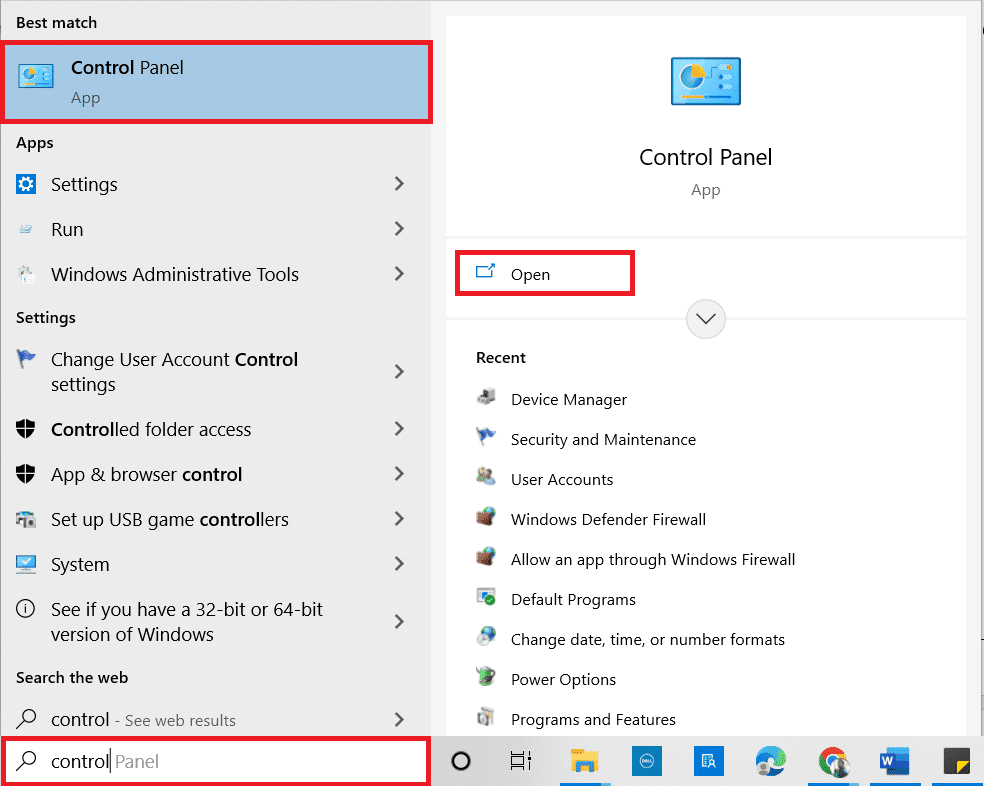
2. Postavite Pogled prema(View by) kao kategoriju(Category) .
3. Sada kliknite opciju Deinstaliraj program(Uninstall a program ) ispod izbornika Programi(Programs ) kao što je prikazano.

4. Kliknite Pregled instaliranih ažuriranja(View installed updates ) u lijevom oknu kao što je prikazano.

5. Sada potražite i odaberite najnovije ažuriranje pozivajući se na Instalirano na(Installed On the ) datum i klikom na opciju Deinstaliraj(Uninstall ) kao što je prikazano u nastavku.

6. Konačno, potvrdite svaki upit i ponovno pokrenite računalo(restart your PC) .
Metoda 10: Ponovno instalirajte Microsoft Office(Method 10: Reinstall Microsoft Office)
Mnogi ljudi imaju ovu pogrešku stdole32.tlb zbog nepotpune instalacije neispravne aplikacije Microsoft Officea(Microsoft Office) . Kao rezultat toga, preporuča se da u potpunosti izbrišete Office , a zatim ga ponovno instalirate nakon što ga nabavite sa službenog web -mjesta Microsofta . (Microsoft)Ručno deinstaliranje aplikacije neće izbrisati sve preostale komponente sa strojeva. Da biste uklonili Office s računala, slijedite ove korake:
1. Pritisnite tipke Windows + I keys istovremeno da otvorite Postavke(Settings) .
2. Odaberite Aplikacije(Apps) .

3. Pomaknite se prema dolje i kliknite na Microsoft Office .

4. Kliknite na Deinstaliraj(Uninstall) .

5. Kliknite Deinstaliraj(Uninstall) u skočnom prozoru, a zatim da(yes) u skočnom prozoru.

6. Zatim ponovno pokrenite računalo(reboot the PC) .
7. Preuzmite Microsoft Office sa službene web stranice(official website) .

Također pročitajte: (Also Read:) Kako zamrznuti retke i stupce u Excelu(How to Freeze Rows and Columns in Excel)
Metoda 11: Izvršite vraćanje sustava(Perform System Restore)
Ako vam nijedna od ovih metoda nije uspjela, vratite svoje računalo na prethodnu verziju kao posljednje sredstvo. Da biste to učinili, slijedite naš vodič o tome kako koristiti vraćanje sustava u sustavu Windows 10(How to use System Restore on Windows 10) i implementirajte upute kako je prikazano. Na kraju će vaše računalo biti vraćeno u prethodno stanje u kojem se uopće ne suočava s greškama.
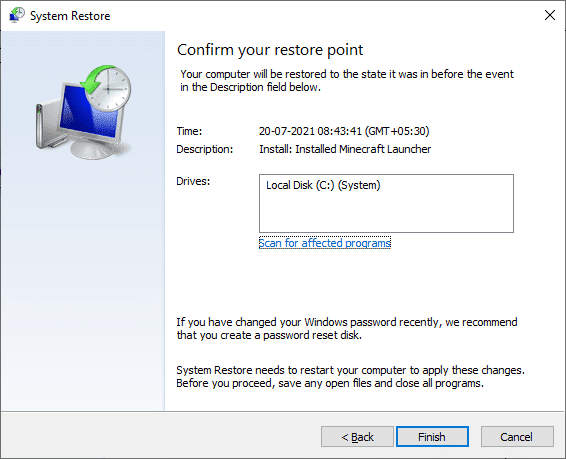
Nakon vraćanja računala sa sustavom Windows 10 provjerite je li pogreška riješena.
Preporučeno:(Recommended:)
- Popravite Microsoft Store koji ne radi u sustavu Windows 10(Fix Microsoft Store Not Working on Windows 10)
- Popravite pogrešku Windows 10 File Explorer koji radi na njemu(Fix Windows 10 File Explorer Working on it Error)
- Kako postaviti pozadinsku sliku za Microsoft Word(How to Set Background Picture for Microsoft Word)
- Kako urediti VCF datoteku na Windows 10(How to Edit VCF file on Windows 10)
Nadamo se da su vam ove informacije bile korisne i da ste uspjeli riješiti pogrešku stdole32.tlb . Recite(Please) nam koja vam je tehnika bila najkorisnija. Ako imate bilo kakvih pitanja ili komentara, koristite obrazac u nastavku.
Related posts
Popravite pogrešku dopuštenja Word datoteke u sustavu Windows 10
Popravite Microsoft Office koji se ne otvara u sustavu Windows 10
Copy Paste ne radi na Windows 10? 8 načina da to popravite!
Popravak Excel čeka da druga aplikacija dovrši OLE radnju
Popravi dohvaćanje podataka. Pričekajte nekoliko sekundi i pokušajte ponovno izrezati ili kopirati pogrešku u Excelu
Popravak VCRUNTIME140.dll nedostaje u sustavu Windows 10
Ispravite pogrešku OneDrive skripte u sustavu Windows 10
Kako popraviti skaliranje za zamućene aplikacije u sustavu Windows 10
Popravite pogrešku I/O uređaja u sustavu Windows 10
Popravite kako računalo neće ići u stanje mirovanja u sustavu Windows 10
Popravite pogrešku Zoom Invalid Meeting ID Error u sustavu Windows 10
Ispravite pogrešku Handle is Invalid u sustavu Windows 10
Kako popraviti oštećeni registar u sustavu Windows 10
Popravite pogrešku unosa mrežnih vjerodajnica u sustavu Windows 10
Popravite crnu pozadinu radne površine u sustavu Windows 10
Popravite Microsoft Teams mikrofon koji ne radi u sustavu Windows 10
Popravite pogrešku odspajanja medija u sustavu Windows 10
Popravite pogrešku stranice u nestraničnom području u sustavu Windows 10
Popravite veliku upotrebu diska za telemetriju kompatibilnosti s Microsoftom u sustavu Windows 10
Popravite pogrešku modula pouzdane platforme 80090016 u sustavu Windows 10
